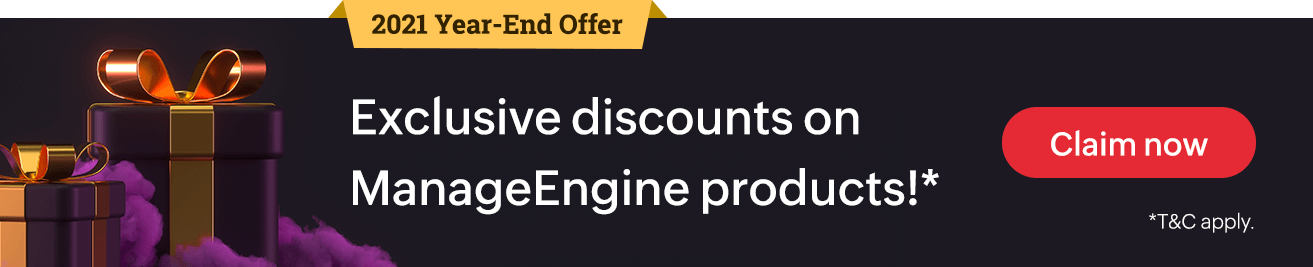Active Directory 방법 페이지
Active Directory 를 설치하는 방법에 윈도우 서버 2008
설치
1 단계-서버 관리자→역할이 역할을 요약에서는 오른쪽을 클릭할 수 있습에서 역할 추가 링크가 있습니다.
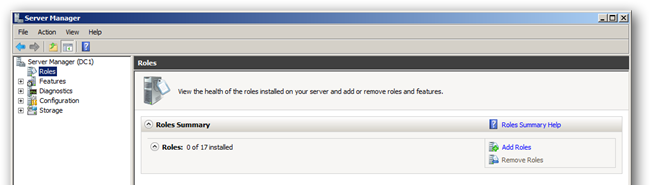
2 단계-목록에서 활성 디렉토리 도메인 서비스를 선택,당신은 당신이 몇 가지 기능을 추가 필요한 기능 추가 버튼을 클릭하고 이동하려면 다음을 클릭 할 필요가 있다고한다.
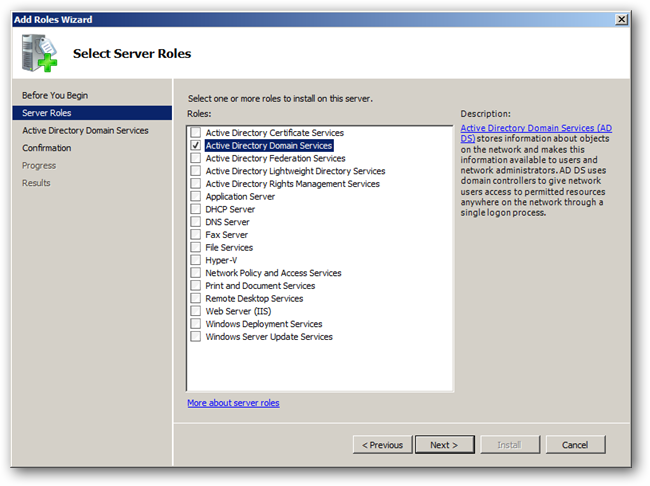
3 단계-활성 디렉토리에 대한 간략한 소개 및 추가 리소스에 대한 링크가 표시됩니다. 다음을 클릭한 다음 설치를 클릭하여 활성 디렉터리에 대한 바이너리 설치를 시작합니다.
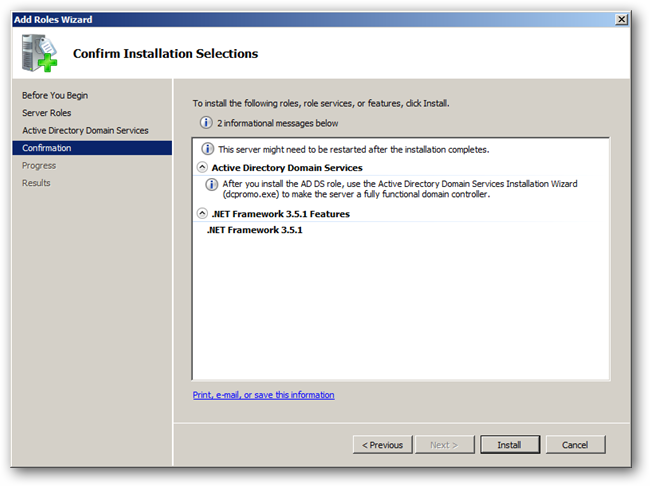
단계 3-설치가 완료되면 당신은 성공 메시지가 표시됩니다. 그냥 닫기를 클릭합니다.
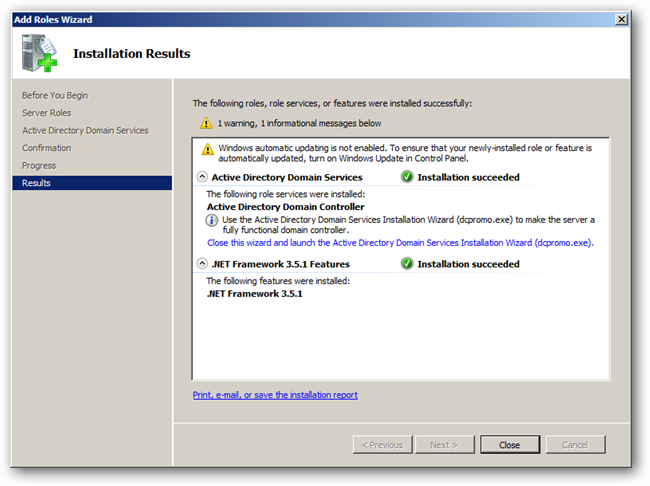
구성
1 단계-시작 2 단계-시작 2 단계-시작 2 단계-시작 2 단계-시작 2 단계-시작 2 단계-시작 2 단계-시작 2 단계-시작 2 단계-시작 2 단계-시작 2 단계-시작 2 단계-시작
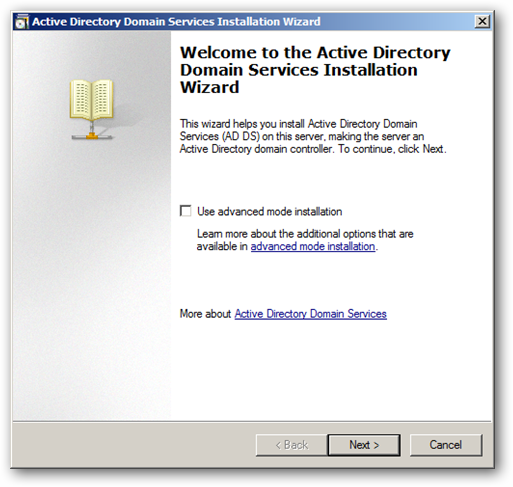
2 단계-현재 표시되는 메시지는 서버 2008 에서 지원하는 새로운 암호화 알고리즘을 지원하지 않는 이전 클라이언트와 관련이 있습니다. 다음을 클릭하여 이동합니다.
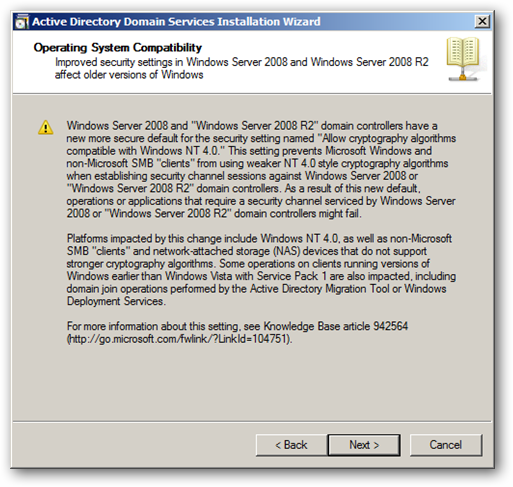
3 단계-활성 디렉터리 환경의 첫 번째 포리스트인 경우”새 포리스트에 새 도메인 만들기”옵션을 선택합니다.
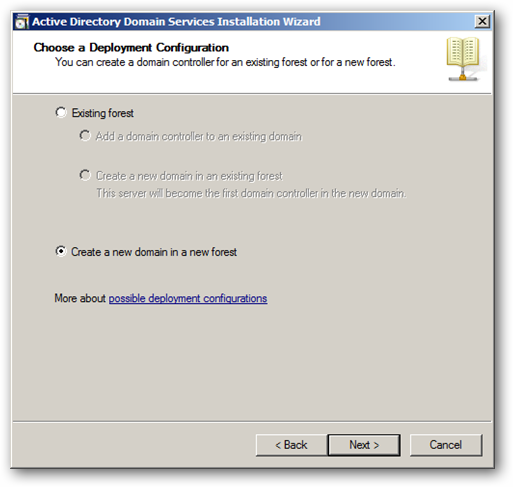
4 단계-포리스트 및 루트 도메인의 이름을 선택하십시오.
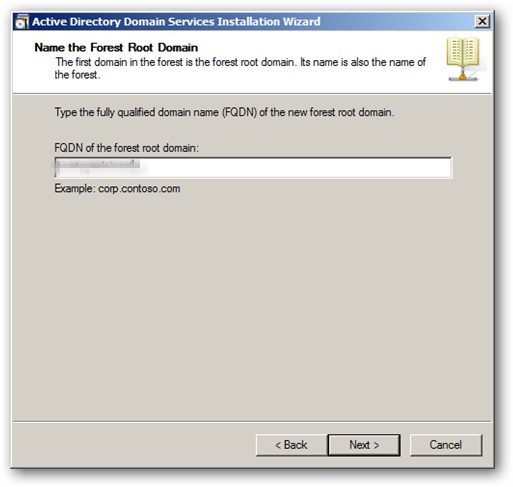
5 단계-이 도메인의 첫 번째 직류이기 때문에 포리스트 기능 수준을 서버 2008 로 변경할 수 있습니다.
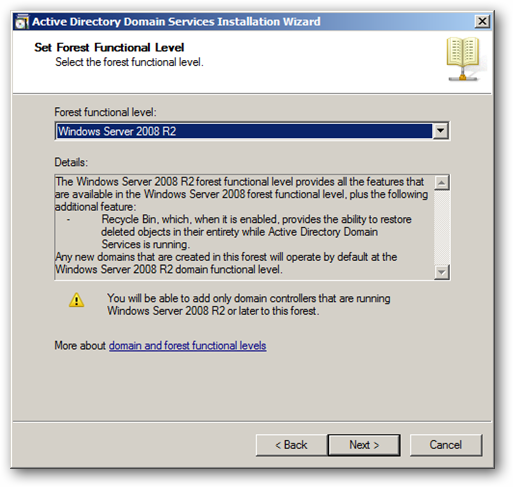
6 단계-당신이 광고 통합 광고 영역을 가질 수 있도록이 설치에 광고를 포함합니다. 다음을 클릭하면 선택 사항을 확인하라는 메시지가 표시됩니다. 예를 클릭하여 계속합니다.
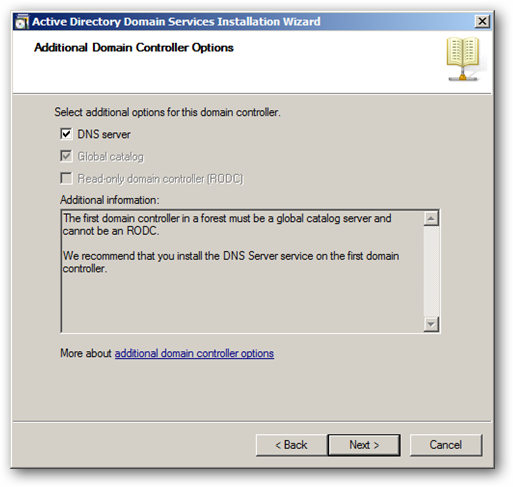
7 단계-데이터베이스,로그 파일 및 시스 볼이 저장 될 폴더를 선택합니다. 그것은 기본 설정에 충실하는 것이 좋습니다.
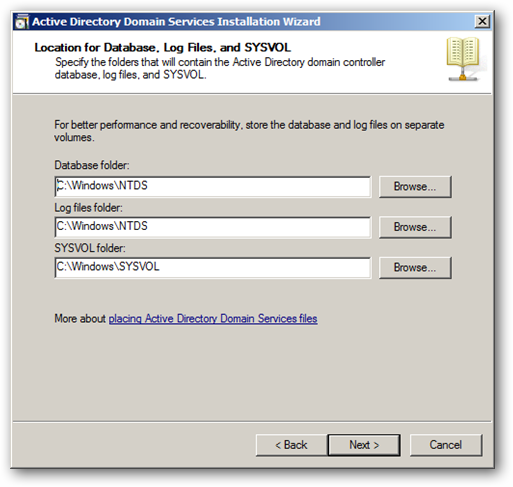
8 단계-복구 중에 사용되는 고유 한 활성 디렉토리 복원 모드 암호를 입력하십시오.
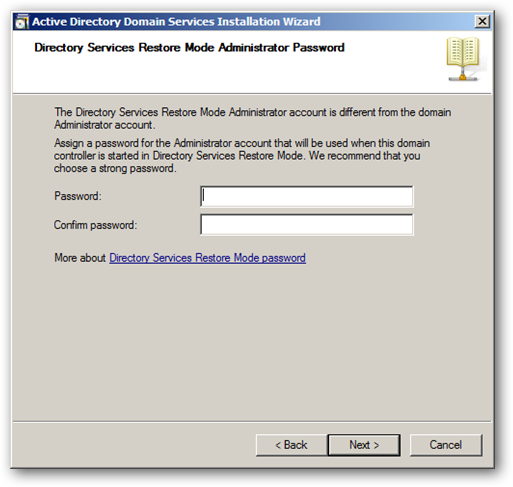
9 단계-설치가 완료되면,서버가 자동으로 구성을 적용하기 위해 재부팅됩니다.